In diesem Abschnitt erfahren Sie, wie Sie ein Jupyter-Notebook in einer Vertex AI Workbench-Instanz erstellen. Vertex AI Workbench-Instanzen sind Jupyter Notebook-basierte Entwicklungsumgebungen für den gesamten Data-Science-Workflow. Vertex AI Workbench-Instanzen sind mit JupyterLab vorverpackt und bieten eine vorinstallierte Suite von Deep-Learning-Paketen mit Unterstützung für TensorFlow- und PyTorch-Frameworks. Weitere Informationen finden Sie unter Einführung in Vertex AI Workbench-Instanzen.
Nachdem Sie ein Notebook in Vertex AI Workbench erstellt haben, führen Sie sequenzielle Teile von Python-Code aus, um die meisten Aufgaben zu generieren, um Ihre Vorhersagen zu generieren.
Hinweise
- Sign in to your Google Cloud account. If you're new to Google Cloud, create an account to evaluate how our products perform in real-world scenarios. New customers also get $300 in free credits to run, test, and deploy workloads.
-
In the Google Cloud console, on the project selector page, select or create a Google Cloud project.
Roles required to select or create a project
- Select a project: Selecting a project doesn't require a specific IAM role—you can select any project that you've been granted a role on.
-
Create a project: To create a project, you need the Project Creator
(
roles/resourcemanager.projectCreator), which contains theresourcemanager.projects.createpermission. Learn how to grant roles.
-
Verify that billing is enabled for your Google Cloud project.
-
Enable the Vertex AI and Notebooks APIs.
Roles required to enable APIs
To enable APIs, you need the Service Usage Admin IAM role (
roles/serviceusage.serviceUsageAdmin), which contains theserviceusage.services.enablepermission. Learn how to grant roles. -
In the Google Cloud console, on the project selector page, select or create a Google Cloud project.
Roles required to select or create a project
- Select a project: Selecting a project doesn't require a specific IAM role—you can select any project that you've been granted a role on.
-
Create a project: To create a project, you need the Project Creator
(
roles/resourcemanager.projectCreator), which contains theresourcemanager.projects.createpermission. Learn how to grant roles.
-
Verify that billing is enabled for your Google Cloud project.
-
Enable the Vertex AI and Notebooks APIs.
Roles required to enable APIs
To enable APIs, you need the Service Usage Admin IAM role (
roles/serviceusage.serviceUsageAdmin), which contains theserviceusage.services.enablepermission. Learn how to grant roles. Öffnen Sie in der Google Cloud -Console Ihr Google Cloud -Projekt, falls es noch nicht geöffnet ist.
Rufen Sie in der Google Cloud Console die Seite Vertex AI Workbench-Instanzen auf.
Wenn die Option zum Aktivieren der Notebooks API angezeigt wird, klicken Sie auf Aktivieren. Es kann einen Moment dauern, bis der Aktivierungsvorgang abgeschlossen ist.
Klicken Sie auf NEU ERSTELLEN.
Geben Sie im Dialogfeld Neue Instanz unter Name einen Namen für die Instanz ein.
Wählen Sie unter Region die Option us-central1 (Iowa) aus.
Wählen Sie für Zone die Option us-central1-a aus.
Klicken Sie auf Erstellen. Wenn Sie mehr über Ihre Instanz erfahren möchten, klicken Sie auf den Namen, um sie in der Liste der Instanzen anzuzeigen.
Rufen Sie in der Google Cloud Console die Seite Instanzen auf.
Klicken Sie neben dem Namen Ihrer Instanz auf JupyterLab öffnen.
Ihre Vertex AI Workbench-Instanz öffnet die JupyterLab-Umgebung.
Wählen Sie in JupyterLab Datei > Neu > Notebook aus.
Ihre neue Notebook-Datei wird geöffnet und das Dialogfeld Kernel auswählen wird angezeigt.
Wählen Sie im Dialogfeld Kernel auswählen den Kernel Python 3 aus.
Suchen Sie im linken Navigationsbereich von JupyterLab nach dem neuen Notebook mit dem Namen Untitled.ipynb. Klicken Sie zum Umbenennen mit der rechten Maustaste auf den Notebooknamen, klicken Sie dann auf Umbenennen und geben Sie einen neuen Namen ein.
Cloud Storage: Wenn Sie das Vertex AI SDK für Python verwenden, um Vertex AI API-Aufrufe auszuführen, speichert Vertex AI Artefakte in einem Cloud Storage-Bucket. Der Bucket wird als Staging-Bucket bezeichnet. Sie geben den Staging-Bucket an, wenn Sie das Vertex AI SDK für Python initialisieren. Weitere Informationen finden Sie unter Python-Client für die Google Cloud Storage API.
BigQuery – Vertex AI trainiert Ihr Modell mit einem öffentlichen BigQuery-Dataset. Das BigQuery SDK muss installiert sein, um auf das in dieser Anleitung verwendete Dataset zugreifen und es herunterladen zu können. Weitere Informationen finden Sie unter BigQuery API-Clientbibliotheken.
Suchen Sie Ihre Google Cloud Projekt-ID. Weitere Informationen finden Sie unter Projekt-ID ermitteln.
Führen Sie in einer Codezelle in Ihrem Notebook Folgendes aus: Ersetzen Sie im Code PROJECT_ID durch die Projekt-ID, die Sie gerade gefunden haben. Die Ausgabe dieses Befehls lautet
Updated property [core/project]..project_id = "PROJECT_ID" # @param {type:"string"} # Set the project id ! gcloud config set project ${project_id}Führen Sie den folgenden Code aus, um die von Vertex AI verwendete Variable
regionaufus-central1zu setzen. Dieser Befehl generiert keine Ausgabe. Weitere Informationen finden Sie unter Standort auswählen.region = "us-central1" # @param {type: "string"}Führen Sie den folgenden Code aus, um den Namen und den URI Ihres Buckets festzulegen. Die letzte Zeile enthält den URI des Cloud Storage-Buckets.
bucket_name = "bucket-name-placeholder" # @param {type:"string"} bucket_uri = f"gs://{bucket_name}" from datetime import datetime timestamp = datetime.now().strftime("%Y%m%d%H%M%S") if bucket_name == "" or bucket_name is None or bucket_name == "bucket-name-placeholder": bucket_name = project_id + "aip-" + timestamp bucket_uri = "gs://" + bucket_name ! echo $bucket_uriFühren Sie den folgenden Code aus, um einen Bucket mit der Cloud Storage-Clientbibliothek und dem Bucket-URI zu erstellen. Dieser Code generiert keine Ausgabe.
from google.cloud import storage client = storage.Client(project=project_id) # Create a bucket bucket = client.create_bucket(bucket_name, location=region)Führen Sie folgenden Befehl aus, um zu prüfen, ob der Bucket erfolgreich erstellt wurde:
print("Bucket {} created.".format(bucket.name))project: Dieprojectgibt an, welches Google Cloud -Projekt verwendet werden soll, wenn Sie das Vertex AI SDK für Python verwenden, um Aufrufe an die Vertex AI API auszuführen. In dieser Anleitung geben Sie Ihr Google Cloud -Projekt anhand des Namens an. Sie können Ihr Projekt auch mit seiner Projektnummer angeben.location: Dielocationgibt an, welche Google Cloud -Region für API-Aufrufe verwendet werden soll. Wenn Sie keinen Speicherort angeben, verwendet das Vertex AI SDK für Pythonus-central1.staging_bucket: Diestaging_bucketgibt an, welcher Cloud Storage-Bucket für das Staging von Artefakten verwendet wird, wenn Sie das Vertex AI SDK für Python verwenden. Geben Sie den Bucket mit einem URI an, der mitgs://beginnt. In dieser Anleitung verwenden Sie den URI, der zuvor unter Cloud Storage-Bucket erstellen erstellt wurde.
Vertex AI Workbench-Instanz erstellen
So erstellen Sie eine Vertex AI Workbench-Instanz:
Notebook vorbereiten
Ihre Vertex AI Workbench-Instanz ist bereits für die Verwendung Ihres Google Cloud -Projekts authentifiziert. Sie müssen jedoch das Vertex AI SDK für Python installieren und initialisieren. In diesem Abschnitt werden diese Schritte beschrieben.
Nachdem Sie Ihr Notebook erstellt haben, können Sie damit die sequenziellen Code-Snippets in dieser Anleitung eingeben und ausführen. Jedes Code-Snippet muss einzeln und der Reihe nach ausgeführt werden.
Notebook erstellen und öffnen
In diesem Notebook führen Sie den Code in dieser Anleitung aus. Dies ist eine Datei mit der Endung .ipynb. Wenn Sie es erstellen, hat es keinen Titel. Sie können ihn nach dem Öffnen umbenennen. So erstellen und öffnen Sie Ihr Notebook:
Vertex AI SDK for Python installieren
Nachdem Sie Ihr Notebook geöffnet haben, müssen Sie das Vertex AI SDK für Python installieren. Mit dem Vertex AI SDK für Python können Sie Vertex AI API-Aufrufe ausführen, die Ihr Dataset erstellen, ein Modell erstellen, trainieren und bereitstellen sowie Vorhersagen mit Ihrem Modell treffen. Weitere Informationen finden Sie unter Vertex AI SDK für Python verwenden.
Wenn Sie das Vertex AI SDK für Python installieren, werden auch andere Google Cloud SDKs installiert, von denen es abhängig ist. In dieser Anleitung werden zwei dieser SDKs verwendet:
Führen Sie den folgenden Code aus, um das Vertex AI SDK für Python und die abhängigen SDKs zu installieren.
# Install the Vertex AI SDK
! pip3 install --upgrade --quiet google-cloud-aiplatform
Das Flag --quiet unterdrückt die Ausgabe so, dass nur Fehler angezeigt werden, falls vorhanden. Das Ausrufezeichen (!) gibt an, dass es sich um einen Shell-Befehl handelt.
Da dies der erste Code ist, den Sie in Ihrem neuen Notebook ausführen, geben Sie ihn in die leere Codezelle oben in Ihrem Notebook ein. Nachdem Sie den Code in eine Codezelle eingegeben haben, klicken Sie auf Ausgewählte Zellen und Erweiterung ausführen oder verwenden Sie die Tastenkombination Shift + Enter zum Ausführen des Codes.
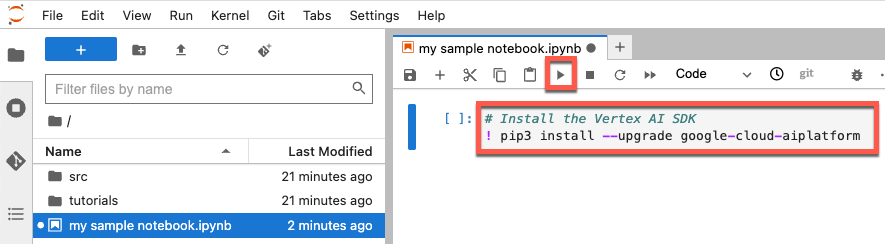
Führen Sie im weiteren Verlauf dieser Anleitung Code in der leeren Codezelle aus, die automatisch unter dem zuletzt ausgeführten Code angezeigt wird. Wenn Sie manuell eine neue Codezelle hinzufügen möchten, klicken Sie auf die Schaltfläche Zelle unten einfügen der Notebookdatei.

Projekt-ID und Region festlegen
In diesem Schritt legen Sie Ihre Projekt-ID und Region fest. Sie weisen ssi zuerst Variablen zu, damit sie später in dieser Anleitung einfach referenziert werden können. Als Nächstes legen Sie sie mit dem Befehl gcloud config für Ihre Google Cloud -Sitzung fest.
Sie verwenden sie später und Ihren Cloud Storage-Bucket-URI, um das Vertex AI SDK für Python zu initialisieren.
Projekt-ID festlegen
So legen Sie Ihre Projekt-ID fest:
Region festlegen
In dieser Anleitung wird die Region us-central1 verwendet. So legen Sie Ihre Region fest:
Cloud Storage-Bucket erstellen
Für diese Anleitung ist ein Cloud Storage-Bucket erforderlich, der von Vertex AI zum Staging von Artefakten verwendet wird. Vertex AI speichert die mit dem von Ihnen erstellten Dataset verknüpften Daten und modelliert Ressourcen im Staging-Bucket. Diese Daten werden beibehalten und sind über Sitzungen hinweg verfügbar. In dieser Anleitung speichert Vertex AI auch Ihr Dataset im Staging-Bucket. Sie geben Ihren Staging-Bucket an, wenn Sie das Vertex AI SDK für Python initialisieren.
Jeder Cloud Storage-Bucket-Name darf global nur einmal vorkommen. Wenn Sie einen verwendeten Namen auswählen, schlägt der Befehl zum Erstellen des Buckets fehl. Der folgende Code verwendet einen Datetime-Stempel und Ihren Projektnamen, um einen eindeutigen Bucket-Namen zu erstellen. Hängen Sie den Bucket-Namen an gs:// an, um den URI für den Cloud Storage-Bucket zu erstellen. Im Shell-Befehl echo wird der URI angezeigt, sodass Sie prüfen können, ob er korrekt erstellt wurde.
Vertex AI SDK für Python initialisieren
Zum Initialisieren des Vertex AI SDK für Python importieren Sie zuerst die Bibliothek aiplatform. Als Nächstes rufen Sie aiplatform.init auf und übergeben Werte für die folgenden Parameter:
Führen Sie den folgenden Befehl aus, um Ihr Google Cloud Projekt, Ihre Region und den Staging-Bucket festzulegen. Dieser Befehl generiert keine Ausgabe.
from google.cloud import aiplatform
# Initialize the Vertex AI SDK
aiplatform.init(project=project_id, location=region, staging_bucket=bucket_uri)
BigQuery initialisieren
In dieser Anleitung wird ein öffentliches BigQuery-Dataset von Pinguinen verwendet, um ein Modell zu trainieren. Nachdem Vertex AI das Modell trainiert hat, geben Sie Parameter an, die Eigenschaften von Pinguinen darstellen. Das Modell verwendet diese Merkmale, um die Arten von Pinguinen vorherzusagen. Weitere Informationen zu öffentlichen Datasets finden Sie unter Öffentliche BigQuery-Datasets.
Damit Sie das BigQuery-Dataset verwenden können, müssen Sie BigQuery mit Ihrer Projekt-ID initialisieren. Führen Sie hierzu den folgenden Befehl aus. Dieser Befehl generiert keine Ausgabe.
from google.cloud import bigquery
# Set up BigQuery client
bq_client = bigquery.Client(project=project_id)

